Người dùng máy tính Windows XP có thể chưa biết hết cách để chụp màn hình. Bài viết này sẽ giúp bạn làm điều đó một cách dễ dàng và các thao tác diễn ra nhanh chóng. Mời các bạn tham khảo bài viết dưới đây nhé!
Chụp màn hình bằng phím Print Screen
Cách này, tiện lợi cho các bạn là không dùng một phần mềm nào để chụp màn hình. Tính năng này hỗ trợ bạn thực hiện lưu thông tin trên màn hình trong chốc lát. Các bước thực hiện như sau:
Các bạn nhấn phím Print Screen để chụp lại toàn màn hình. Còn nếu người sử dụng muốn chụp cửa sổ đang làm việc thì dùng tổ hợp phím Alt+ Print Screen để chụp. Hình vừa chụp sẽ được lưu trong Clipboard. Bạn mở công cụ Paint lên và nhấn Paste hoặc Ctrl V để lưu lại hình ảnh.
Chụp màn hình bằng Snipping Tool
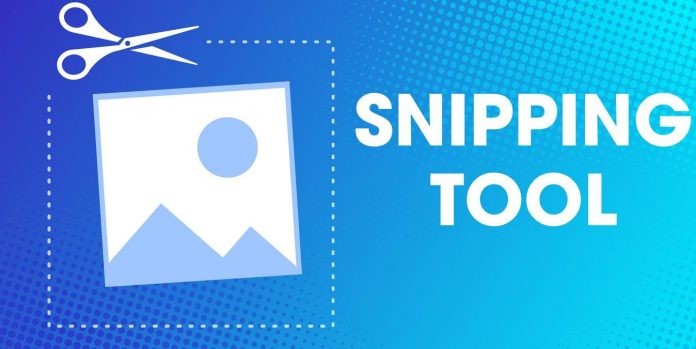
Người dùng vào Start và gõ vào ô tìm kiếm Snipping Tool. Sau đó một giao diện hiện lên.
Tại đây có 4 chế độ cho bạn chụp màn hình:
- Free-form Snip: Chụp theo hình bạn vẽ bất kỳ xung quanh khu vực bạn muốn chụp
- Rectangular snip: Chụp theo khung chữ nhật bất kỳ, bạn chỉ cần kéo chuột vị trí mà mình muốn thực hiện
- Window Snip: Chụp cửa sổ đang làm việc của bạn.
- Full-screen Snip: Chụp lại toàn màn hình.
Sau khi bạn chọn xong khu vực mình chụp. Lúc này, cửa sổ sẽ hiện sang trang mới, bạn có thể ghi thêm vài dòng chú thích và tiến hành lưu ảnh lại.
Xem thêm: Thay màn hình Iphone
Chụp màn hình bằng phần mềm
ScreenShoter
Với phần mềm này, bạn không cần phải thực hiện nhiều bước. Sau khi bạn tải ScreenShoter về máy, người dùng chỉ cần giải nén ra. Tiếp theo, bạn nháy đúp vào ScreenShoter là có thể sử dụng ứng dụng nhỏ, gọn này.
Chổ mục Region sẽ có 3 chế độ chụp cho người dùng đó là chụp toàn màn hình, chụp tùy ý và chụp cửa sổ.
Filename là cách bạn đặt tên theo số (numbering) hay theo ngày tháng (date and time).
Phần Destination là nơi bạn muốn lưu ảnh.
Cuối cùng bạn nhấn Screenshot, sau đó bạn đã có thông tin lưu màn hình vừa chụp được.
Lightscreen
Phần mềm này có các tính năng mà bạn nên biết:
- Cho phép xem trước hình bạn đã chụp.
- Bạn có thể thay đổi kích thước tùy ý hình mà người dùng chụp.
- Sử dụng hệ thống đặt tên tự động và đánh số sẵn cho bạn. Người dùng không cần mất nhiều thời gian cho công đoạn này.
Các bước dùng Lightscreen:
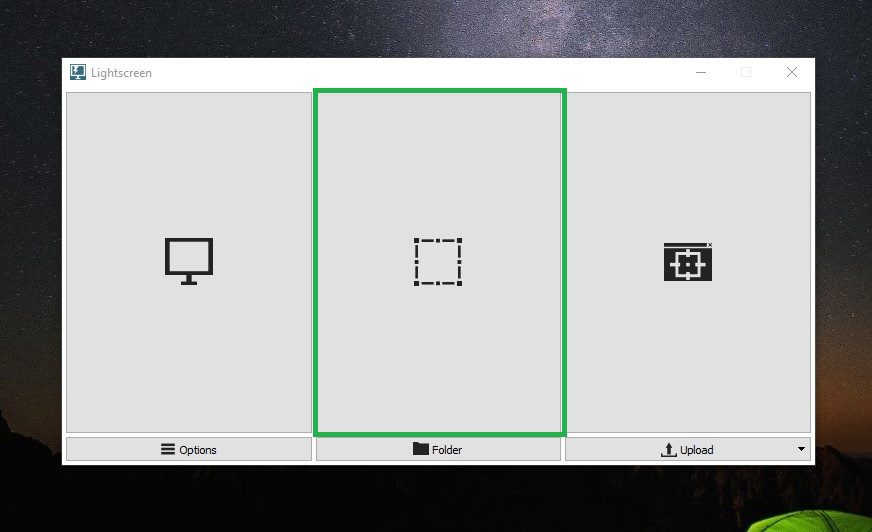
Trước hết bạn tải ứng dụng này về máy và mở nó lên thông qua icon ngoài màn hình desktop. Sau đó, một giao diện hiện lên có 3 cách cho bạn chọn với chế độ chụp như sau:
Biểu tượng đầu tiên, từ trái qua là cách chụp toàn màn hình. Còn biểu tượng ở giữa là cách chụp vùng bạn chọn. Cuối cùng là chụp một phần của màn hình.
Khi chụp xong, các bạn tiến hành lưu ảnh vào máy. Người sử dụng nhấp vào dấu tick để lưu ảnh.
Trên đó là những cách chụp màn hình dành cho những ai muốn lưu lại thông tin trên màn hình. Từ những công cụ có sẵn trên máy tính, đến các phần mềm hỗ trợ, bạn có thể chọn theo cách bạn cho là tối ưu. Hy vọng bài viết mang lại nhiều tiện ích cho bạn.
Xem thêm:
Dịch vụ thay màn hình Iphone 11 – 11Pro – 11 Pro max chính hãng


